Come connettersi a una rete nascosta su iPhone 5
Esistono molti diversi livelli e tipi di sicurezza che puoi applicare alla tua rete Wi-Fi e uno comune che alcune persone amano usare non sta trasmettendo il loro nome di rete (SSID). Anche se questo potrebbe non essere utile quando si tenta di bloccare un tipo di aggressore più avanzato, può almeno impedire a un gran numero di persone di tentare di connettersi alla rete, soprattutto se si vive in un luogo in cui molte persone potrebbero provare a unisciti alla tua rete. Ma può presentare ulteriori sfide, poiché il nome di una rete wireless nascosta non verrà visualizzato nell'elenco Wi-Fi su iPhone 5. Fortunatamente puoi comunque connetterti a una rete Wi-Fi nascosta seguendo i passaggi seguenti.
Connessione a una rete wireless che non vedi nel tuo elenco su iPhone 5
Si noti che questo metodo è pensato per connettersi a una rete Wi-Fi nascosta che si trova nel raggio di azione. Usando questo tutorial non sarai in grado di connetterti a una rete Wi-Fi che si trova fisicamente in una posizione diversa dalla tua. Le reti Wi-Fi hanno in genere un raggio di trasmissione di qualche centinaio di metri, quindi sarà necessario trovarsi a quella distanza per connettersi alla rete nascosta. Per connetterti dovrai anche conoscere il nome della rete Wi-Fi, il tipo di sicurezza e la password della rete. Se non si dispone di queste informazioni, contattare l'amministratore della rete wireless.
Passaggio 1: tocca l'icona Impostazioni .

Passaggio 2: selezionare l'opzione Wi-Fi nella parte superiore dello schermo.
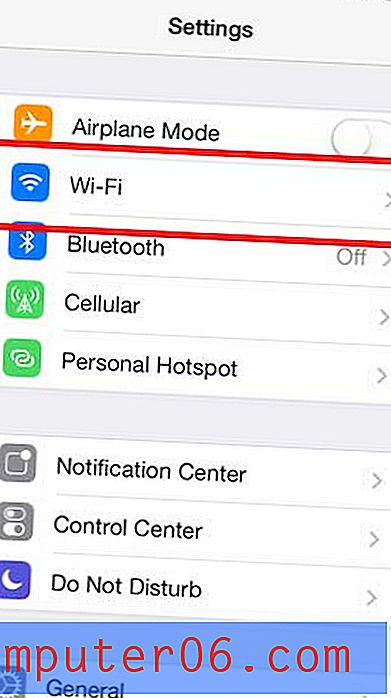
Passaggio 3: tocca l'opzione Altro nella sezione Scegli una rete dello schermo.
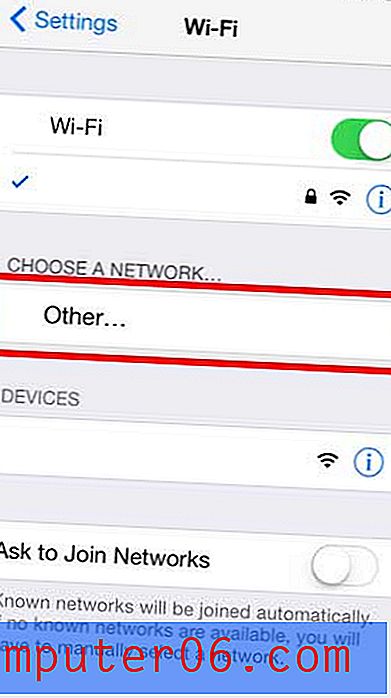
Passaggio 4: digitare il nome della rete nel campo Nome, quindi toccare il pulsante Sicurezza .
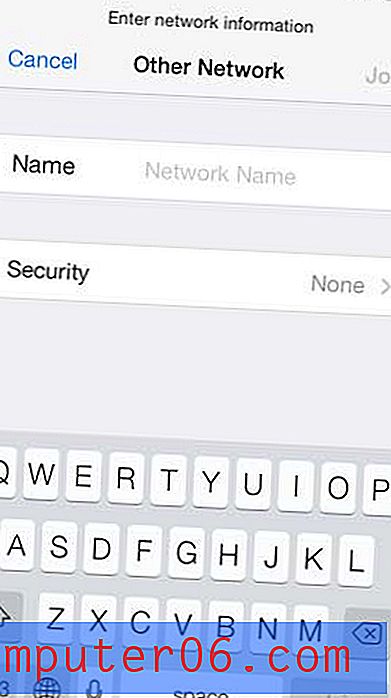
Passaggio 5: selezionare il tipo di sicurezza, quindi toccare il pulsante Indietro .
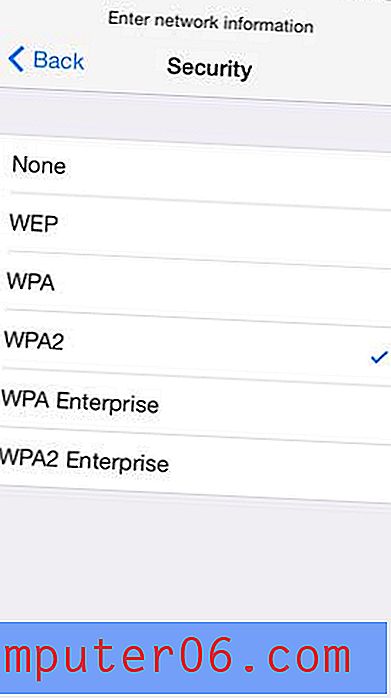
Passaggio 6: digitare la password nel campo Password, quindi toccare il pulsante Partecipa .
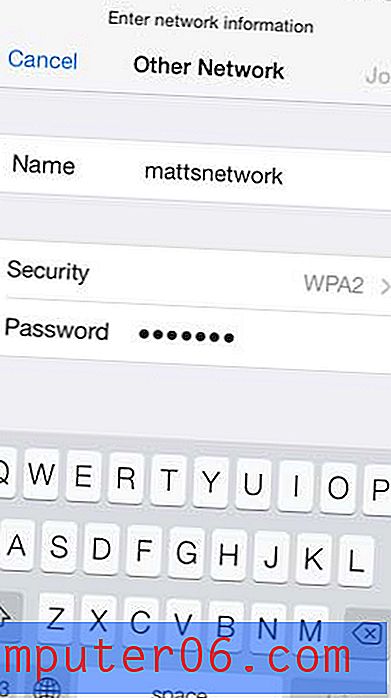
Devi conoscere il tuo indirizzo IP? Scopri come controllarlo una volta connesso alla rete wireless.
A volte potresti scoprire di non voler connetterti a una rete Wi-Fi. Puoi leggere questo articolo per sapere come disattivare il Wi-Fi su iPhone 5.



